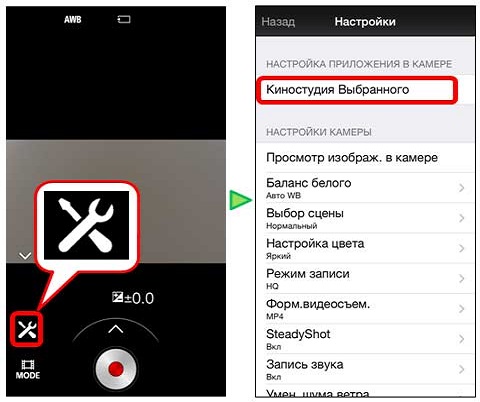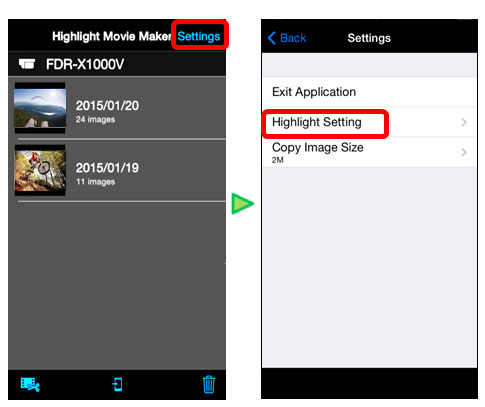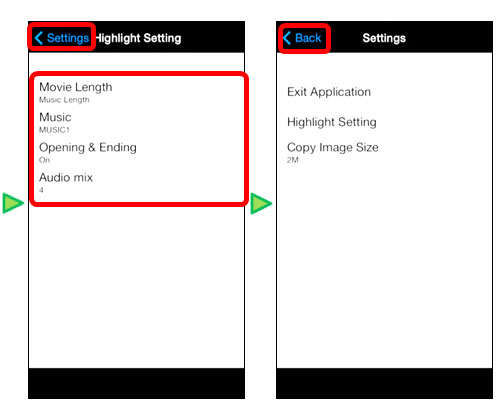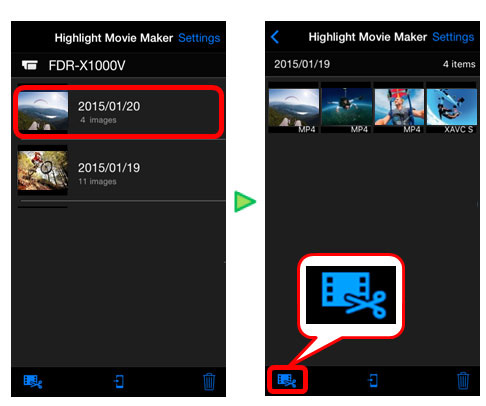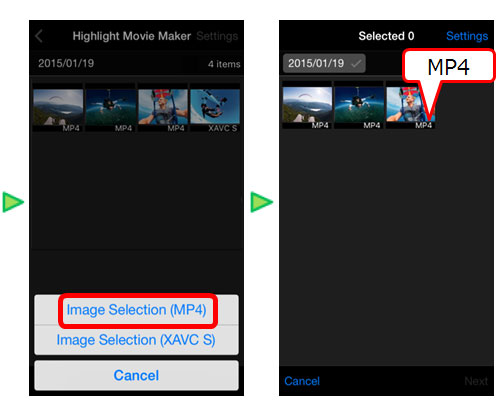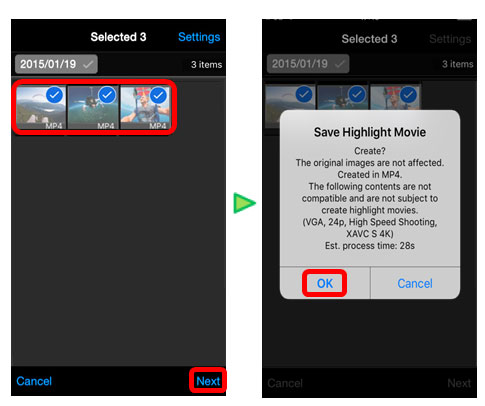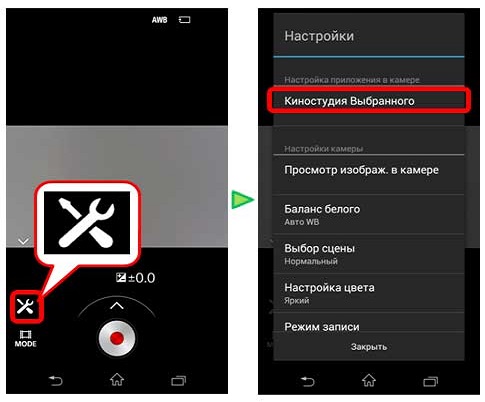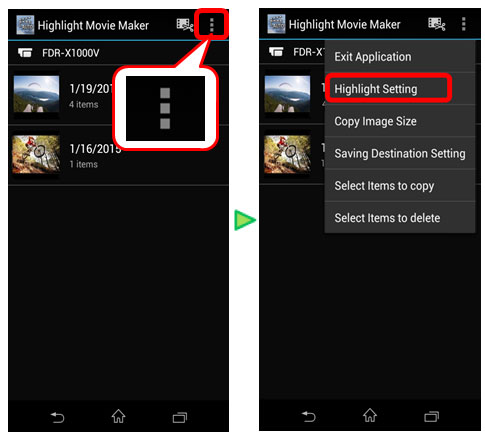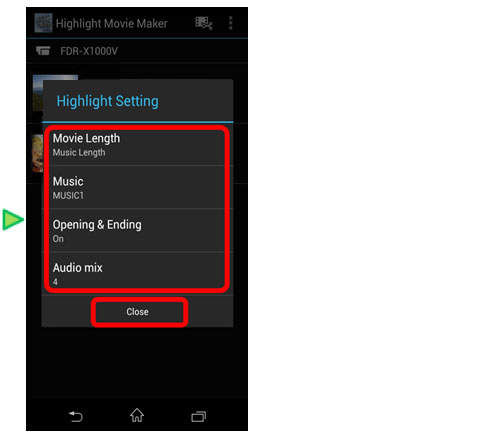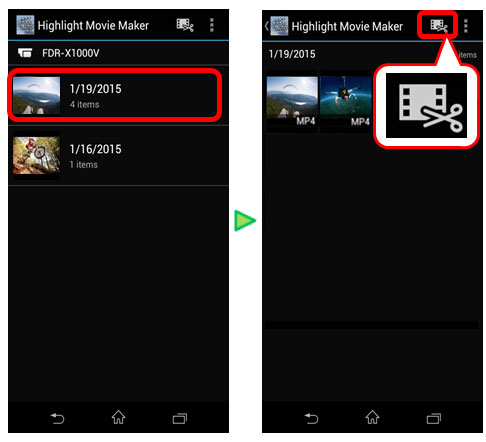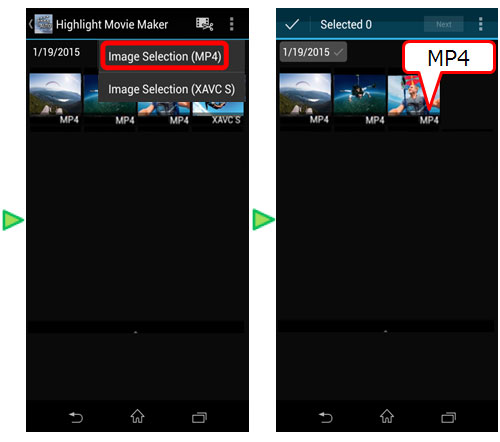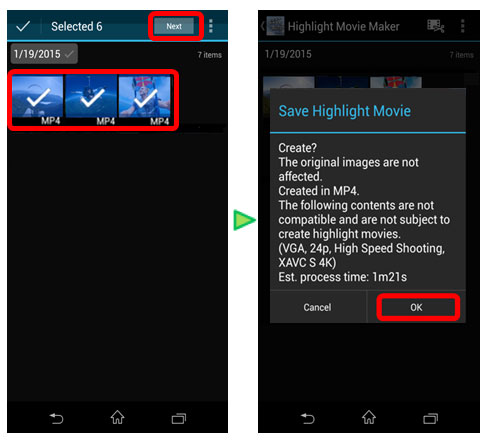Создание выбранного фильма
Камера определяет характерные эпизоды снятых с ее помощью видеозаписей и автоматически создает из них фильм (выбранный фильм). Выбранные фильмы можно копировать с помощью смартфона. С помощью смартфона можно начать создание выбранного фильма и выбрать настройки создания.
Формат созданного выбранного фильма – MP4.
Применимые продукты
- FDR-X3000 / X1000V
- HDR-AS300 / AS200V / AS50
ШАГ 2. Откройте приложение Imaging Edge Mobile смартфона и подключите к этой видеокамере по сети Wi-Fi.
ШАГ 3. Создание выбранного фильма
iPhone
- Выберите пункт “Киностудия Выбранного” в разделе “Настройка приложения в камере” меню “Настройки”
 приложения Imaging Edge Mobile.
приложения Imaging Edge Mobile.
- Для изменения продолжительности фильма, фоновой музыки (BGM) и микширования звука используйте меню “Настройки”.
Фоновую музыку на видеокамере можно заменить на музыку с компьютера. Эту музыку можно использовать в качестве фоновой музыки во время воспроизведения выбранного фильма.
- Выберите список дат. Нажмите значок
 (Редактирование видео) для выбора формата содержимого, которое необходимо добавить в выбранный фильм.
(Редактирование видео) для выбора формата содержимого, которое необходимо добавить в выбранный фильм.
- Из списка дат или списка содержимого выберите видеозапись, которую необходимо добавить в выбранный фильм, затем нажмите кнопку “Дал.”. Начнется создание выбранного фильма.
Примечание
- Одновременно можно выбрать содержимое в формате MP4 и XAVC S.
- Можно выбрать до 100 фильмов по дате или файлу.
- При отключении видеокамеры и смартфона во время создания выбранного фильма создание фильма будет продолжено на видеокамере.
- После создания выбранного фильма его можно скопировать на смартфон.
Для воспроизведения скопированного выбранного фильма на смартфоне используйте приложение- проигрыватель.
Чтобы завершить создание выбранного фильма, нажмите кнопку REC/ENTER видеокамеры.
Android
- Выберите пункт “Киностудия Выбранного” в разделе “Настройка приложения в камере” меню “Настройки”
 приложения Imaging Edge Mobile.
приложения Imaging Edge Mobile.
- Для изменения продолжительности фильма, фоновой музыки (BGM) и микширования звука используйте меню “Настройки”
 .
.
Фоновую музыку на видеокамере можно заменить на музыку с компьютера. Эту музыку можно использовать в качестве фоновой музыки во время воспроизведения выбранного фильма.
- Выберите список дат. Нажмите значок
 (Редактирование видео) для выбора формата содержимого, которое необходимо добавить в выбранный фильм.
(Редактирование видео) для выбора формата содержимого, которое необходимо добавить в выбранный фильм.
- Из списка дат или списка содержимого выберите видеозапись, которую необходимо добавить в выбранный фильм, затем нажмите кнопку “Дал.”. Начнется создание выбранного фильма.
Примечание
- Одновременно можно выбрать содержимое в формате MP4 и XAVC S.
- Можно выбрать до 100 фильмов по дате или файлу.
- При отключении видеокамеры и смартфона во время создания выбранного фильма создание фильма будет продолжено на видеокамере.
- После создания выбранного фильма его можно скопировать на смартфон.
Для воспроизведения скопированного выбранного фильма на смартфоне используйте приложение- проигрыватель.
Чтобы завершить создание выбранного фильма, нажмите кнопку REC/ENTER видеокамеры.